Mettre en route votre mobile pour la première fois
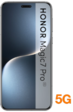
Honor Magic7 Pro 5G
pour votre Honor Magic7 Pro 5G ou Modifier le téléphone sélectionnéMettre en route votre mobile pour la première fois
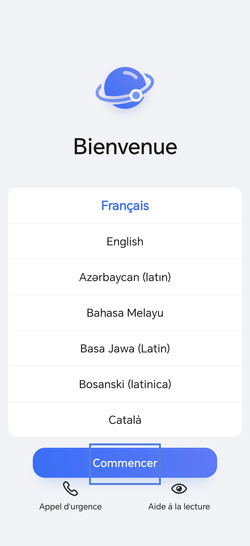
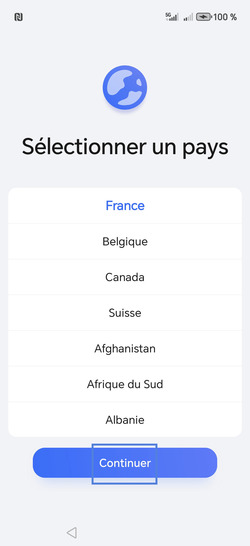
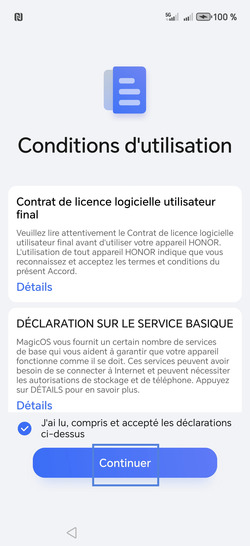
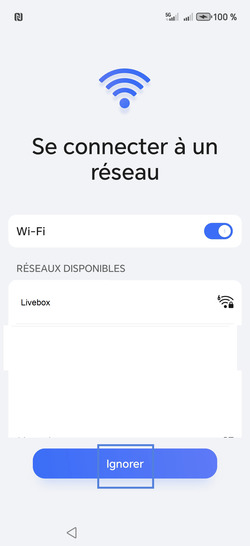
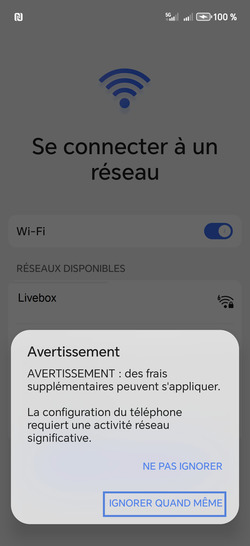
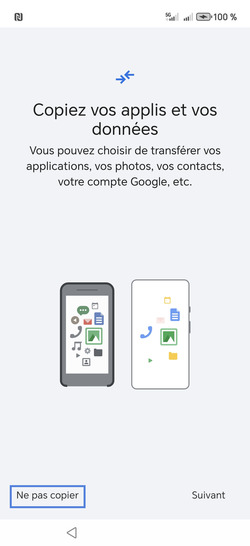
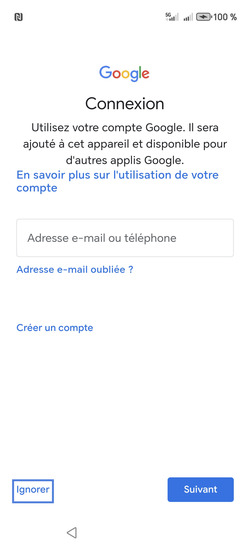
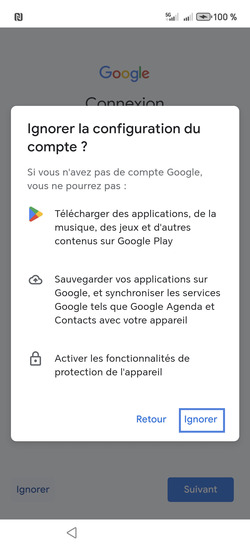
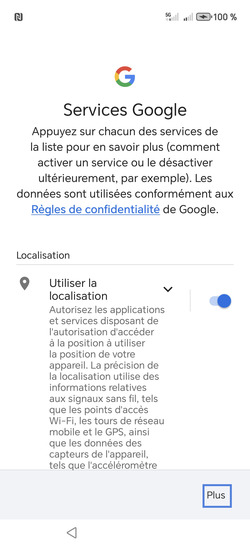
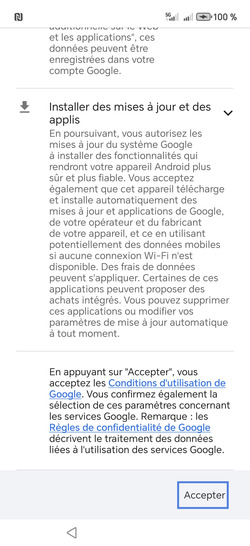
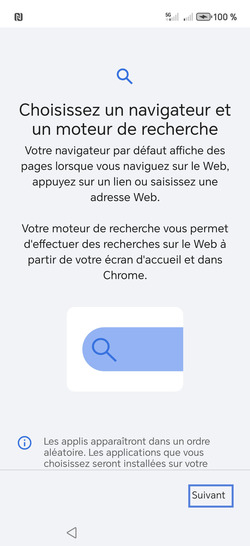
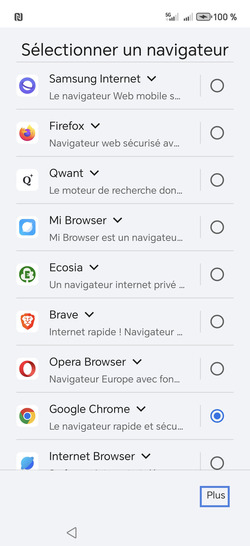
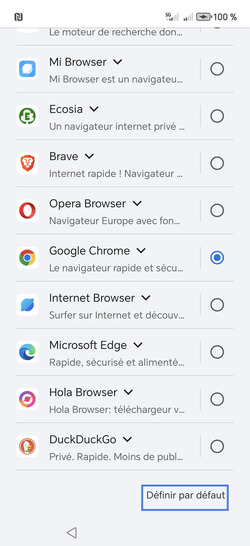
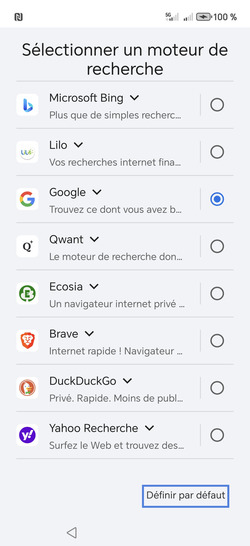
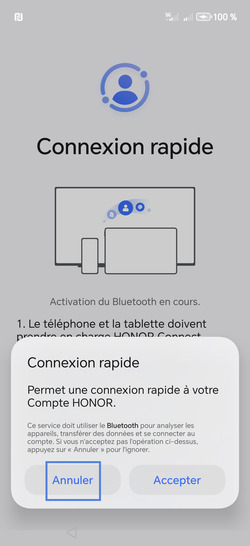
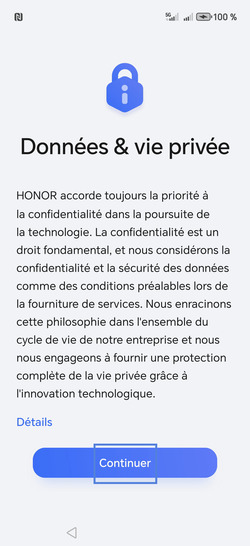
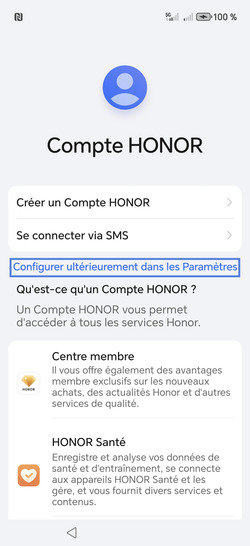
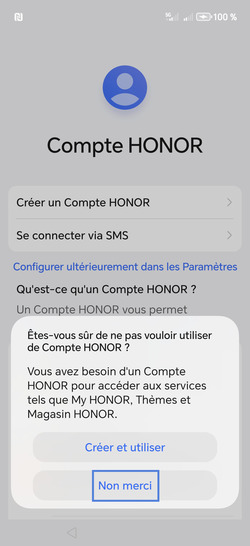
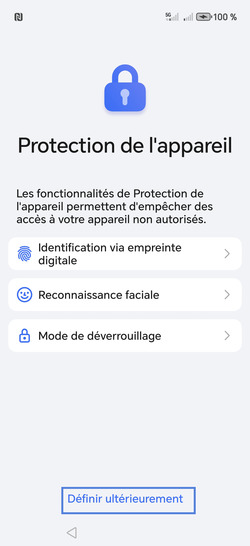
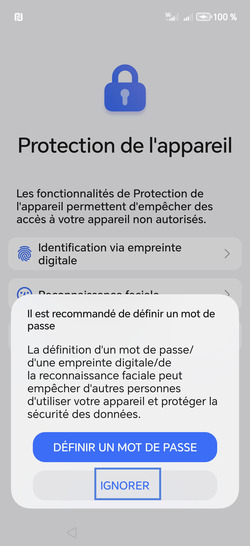
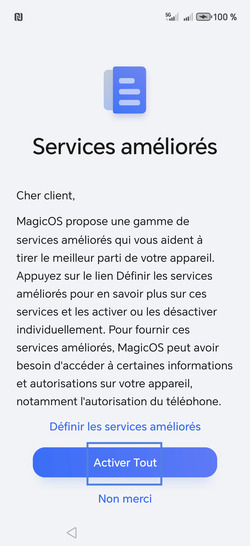
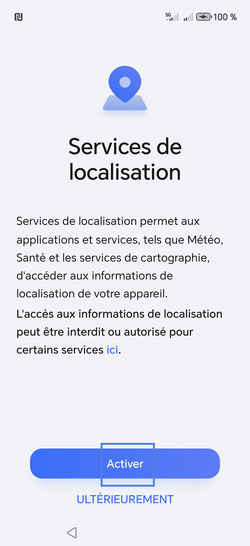
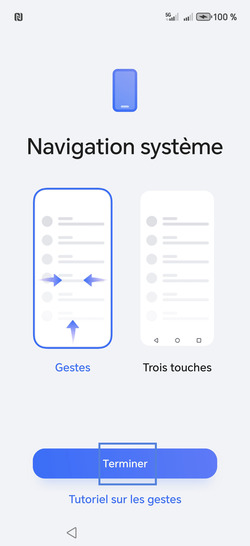
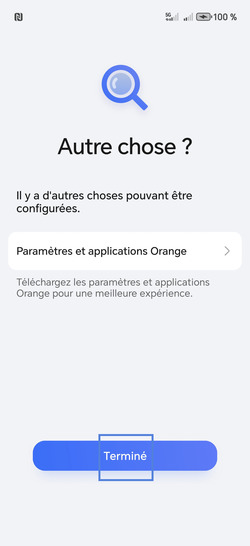
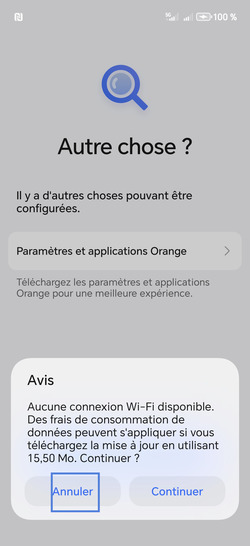
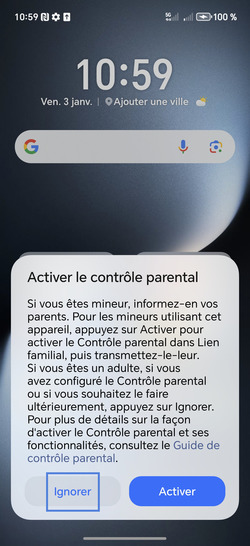
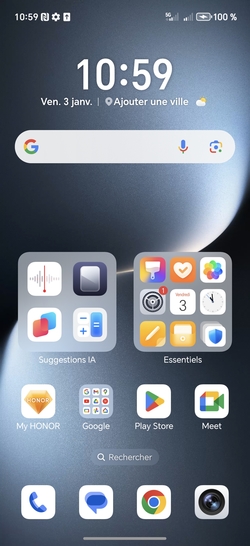
-
Après avoir saisi le(s) code(s) pin, déverrouillez l'écran, sélectionnez votre langue (Français), cliquez sur Commencer pour démarrer l'activation.
-
Définissez le pays de la langue (France) puis sélectionnez Continuer.
-
Acceptez les conditions d'utilisation et sélectionnez Continuer.
-
Sélectionnez Ignorer pour la connexion à un réseau.
vous pourrez choisir une connexion Wi-Fi plus tard dans les Paramètres du téléphone.
-
Confirmez votre choix avec Ignorer quand même.
-
Sélectionnez Ne pas copier.
-
Ignorez la connexion à un compte Google.
vous pourrez revenir dessus plus tard.
-
Confirmez votre choix avec Ignorer.
-
Services Google, cliquez par trois fois sur Plus.
-
Gérez les Services Google puis cliquez sur Accepter
par défaut les services Google sont activés.
-
Choisissez un navigateur et un moteur de rechercher, allez sur Suivant.
-
Choisissez un navigateur et allez sur Plus.
-
Validez votre choix en cliquant sur Définir par défaut.
-
Sélectionnez votre moteur de recherche et cliquez sur Définir par défaut.
-
Cliquez sur Annuler.
-
Cliquez sur Continuer.Puis cliquez sur Autoriser (dans notre exemple) pour l'envoi des notifications.Ensuite vous aurez l'écran Compte Honor, cliquez sur Pas de compte ou d'autres méthodes de connexion.
-
Cliquez sur Configurer ultérieurement dans les Paramètres.
-
Choisissez Non merci.
-
Allez sur Définir ultérieurement.
vous pourrez revenir dessus plus tard.
-
Ignorez l'utilisation d'un mot de passe.
-
Cliquez sur Activer tout.
-
Cliquez sur Activer pour les services de localisation.
-
Sélectionnez Terminer
-
Cliquez sur Terminé
-
Cliquez sur Annuler (dans notre exemple).
vous pourrez télécharger les paramètres et applications Orange plus tard.
-
Activer le contrôle parental, allez sur Ignorer.
-
Votre mobile Honor Magic7 Pro 5G est maintenant prêt à l'emploi.Nous sommes ravis de vous accompagner dans cette nouvelle expérience mobile et restons à votre disposition pour toute assistance supplémentaire.
Bravo ! Vous avez terminé ce tutoriel.
Découvrez nos autres tutoriels